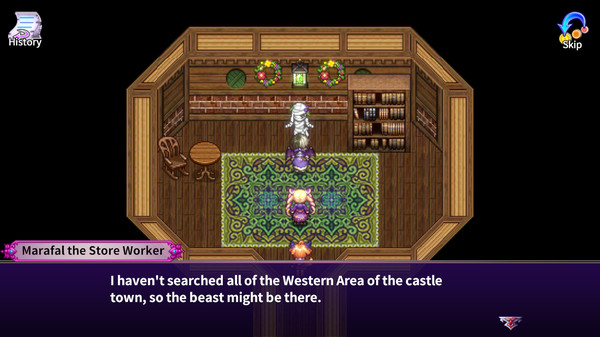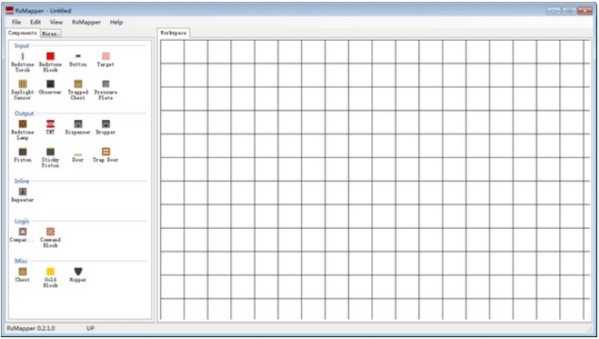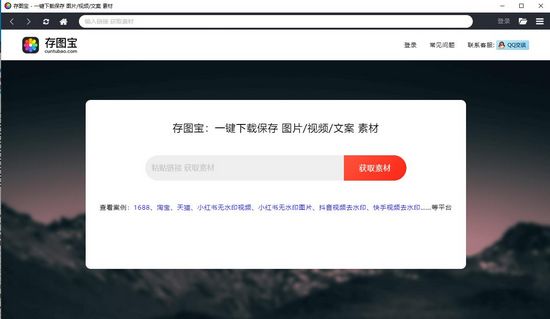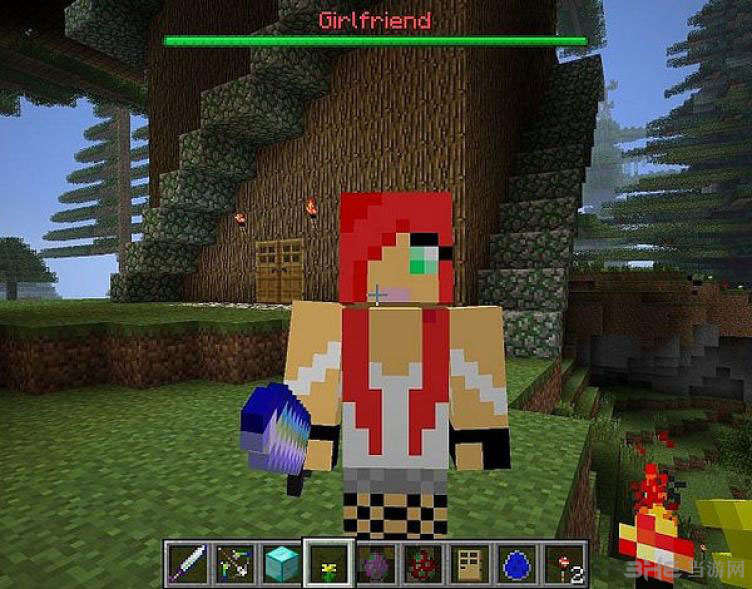Logitech G HUB下载|Logitech G HUB 官方版v2020.12.3534.0下载
Logitech G HUB是罗技推出的外设驱动软件,知识兔适用于罗技的键盘、鼠标和耳机,知识兔可以快速识别罗技相关的产品,知识兔让你轻松掌控装备的自定义功能,升级硬件的固件,使其保持在最新版本,这样就可以体验到一些新的功能。同时使用它可以能为鼠标键盘设置宏,知识兔从而在玩特定游戏的时候可以进行便捷地操作。还可以设置设备的RGB灯光颜色和呼吸灯效果等等。知识兔支持设置多个配置信息,随意切换。
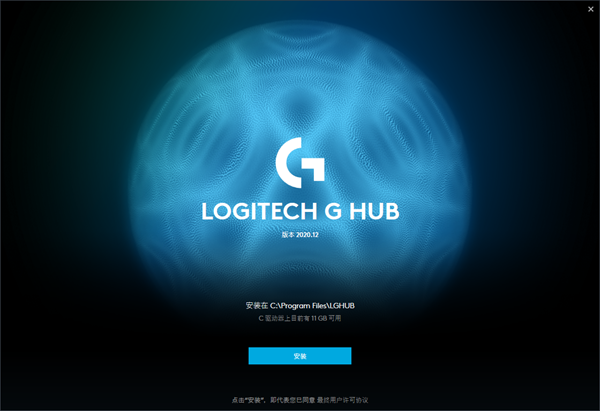
软件特色
1、功能强大,知识兔设置简便
罗技 G HUB 是完全重新设计的软件,知识兔从先进的驱动程序到自定义 LIGHTSYNC RGB 效果和动画效果,都能更好地配置和优化罗技 G 装备。
全新交互界面让您可以快速直观地访问所有自定义设置项。可轻松设置鼠标 DPI、为 G 键分配功能,知识兔以及通过先进的 LIGHTSYNC 技术个性化您的设备灯光效果。可为每个游戏甚至游戏内每个角色或游戏模式分别制定配置文件和调节设置。
2、LIGHTSYNC
罗技 G HUB 可方便切换从简单灯光模式到复杂动画灯光效果等多种设置,为您分享新鲜和个性化的使用体验。LIGHTSYNC 引擎还可根据屏幕内容或音频信号做出相应反应,知识兔从而在游戏、视频和音乐中获得身临其境的影院般体验。
快速获取最新游戏 RGB 配置文件和游戏内集成的更新,还可在社区下载自定义 RGB 配置文件。
3、创建和分享
在罗技 G HUB 中,我们打造了一种与其他游戏玩家分享自定义 RGB 设置和配置文件的简便方法。分享您自己的配置文件或下载其他玩家、电子竞技选手、主播及游戏开发者创建和上传的配置文件。您只需创建账号就能下载和分享配置文件。
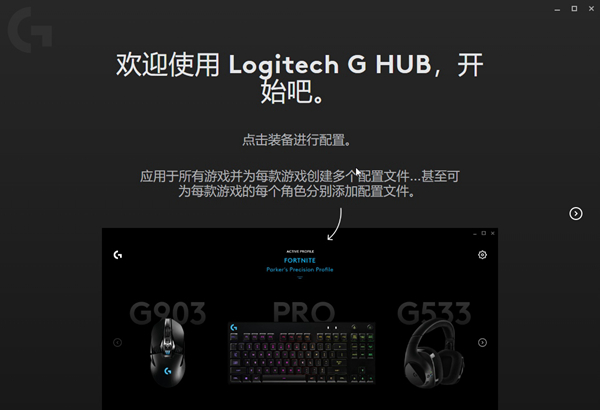
支持设备
1、鼠标
G903 LIGHTSPEED 无线游戏鼠标
G703 LIGHTSPEED 无线游戏鼠标
G502 炫光自适应游戏鼠标
G403 Prodigy 游戏鼠标
PRO 游戏鼠标
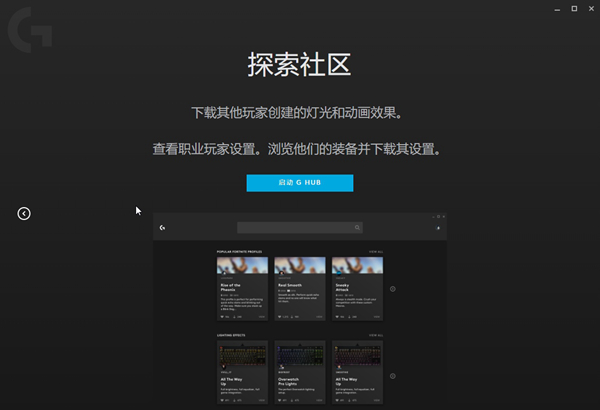
2、键盘
G910 炫光机械游戏键盘
G810 RGB 炫光机械游戏键盘
G613 无线机械游戏键盘
G610 背光机械游戏键盘
G512 RGB全尺寸机械游戏键盘
G413 机械游戏键盘
G213 Prodigy RGB游戏键盘
PRO 机械游戏键盘
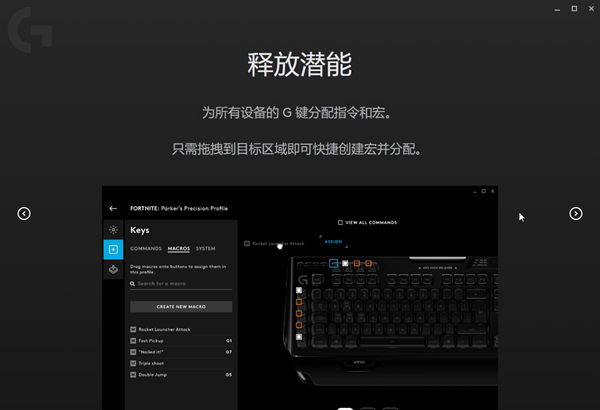
3、耳机麦克风/音箱
G933 无线7.1环绕声游戏耳机麦克风
G633 ARTEMIS SPECTRUM RGB 7.1 环绕声游戏耳机麦克风
G533 WIRELESS DTS 7.1 环绕声游戏耳机麦克风
G560 LIGHTSYNC PC 游戏音箱
G433 7.1 有线环绕声游戏耳机麦克风
一直在初始化
许多用户在安装Logitech G HUB的时候都会出现一直初始化的情况,知识兔从而导致无法安装,这是什么原因引起的呢,下面就来告诉大家一直初始化的解决方法。
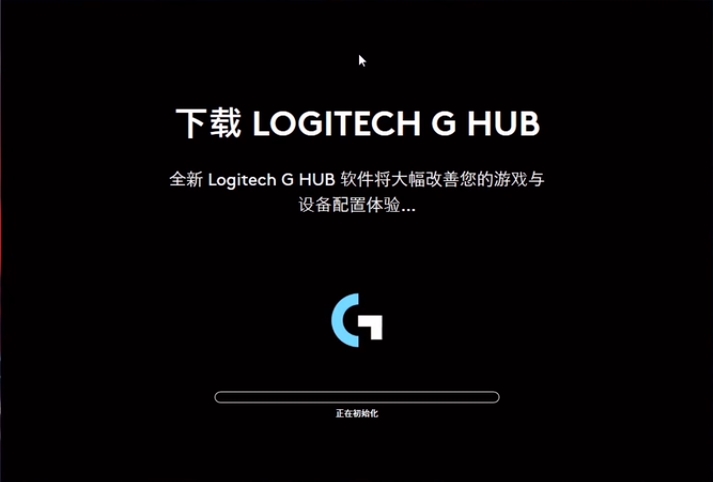
1、首先我们知识兔点击桌面右下角的时间,然后知识兔进入到日期和时间的设置。
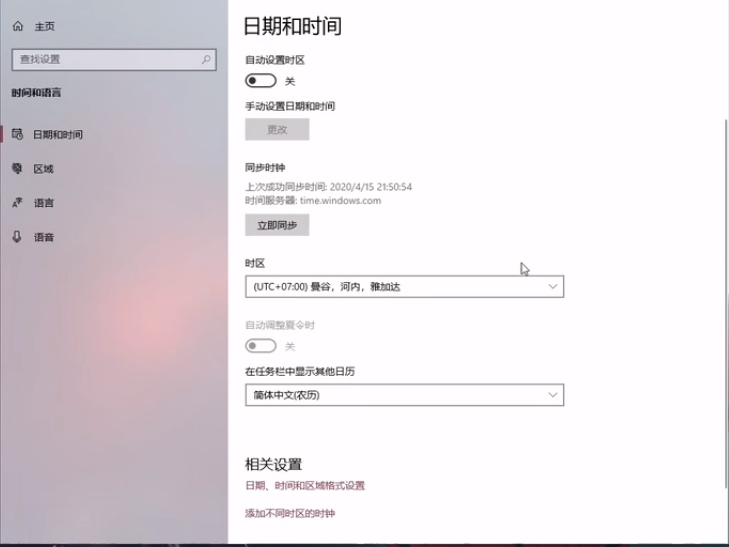
2、接下来选择相关设置中的日期、时间和区域格式设置。然后知识兔再选择其他日期、时间和区域格式设置。
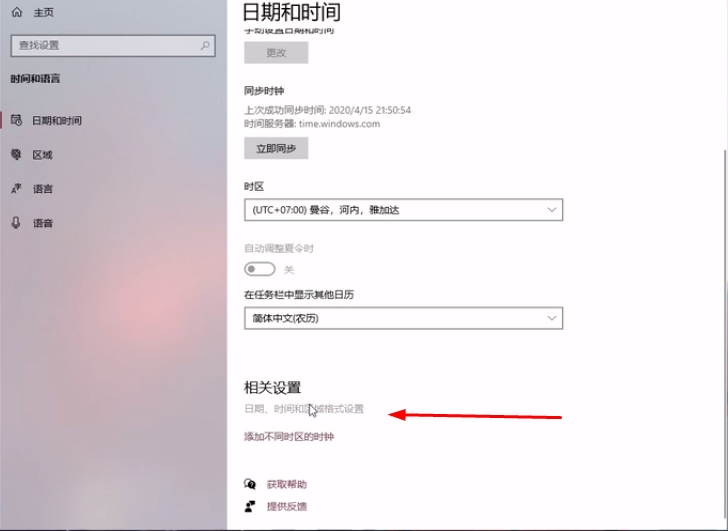
3、然后知识兔知识兔点击区域,切换到管理,再选择下方的更改系统区域设置。
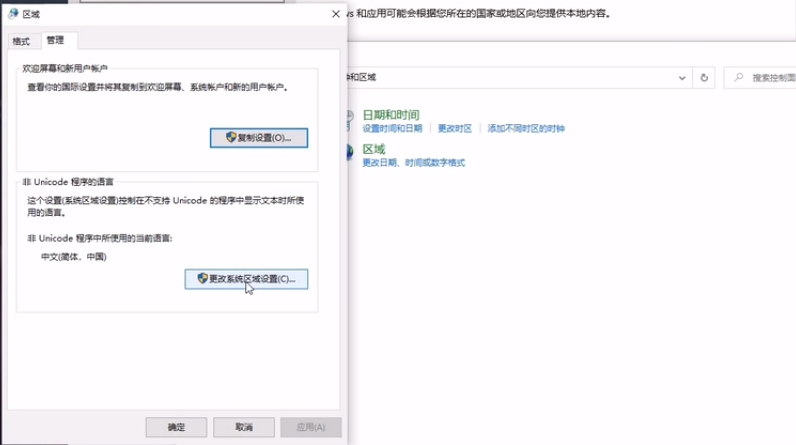
4、在这里勾选下方的beta版,然后知识兔知识兔点击确定。最后等电脑重启。
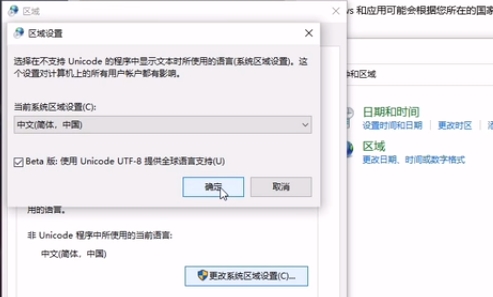
5、重启完成后我们在启动Logitech G HUB安装包,等待一小会儿就可以看到它已经开始安装了。
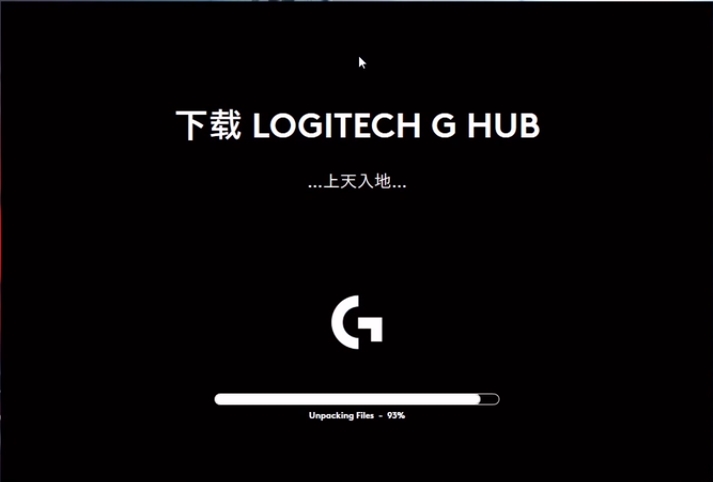
怎么设置宏
1、打开Logitech G HUB,在主界面知识兔点击上方的激活配置方法。
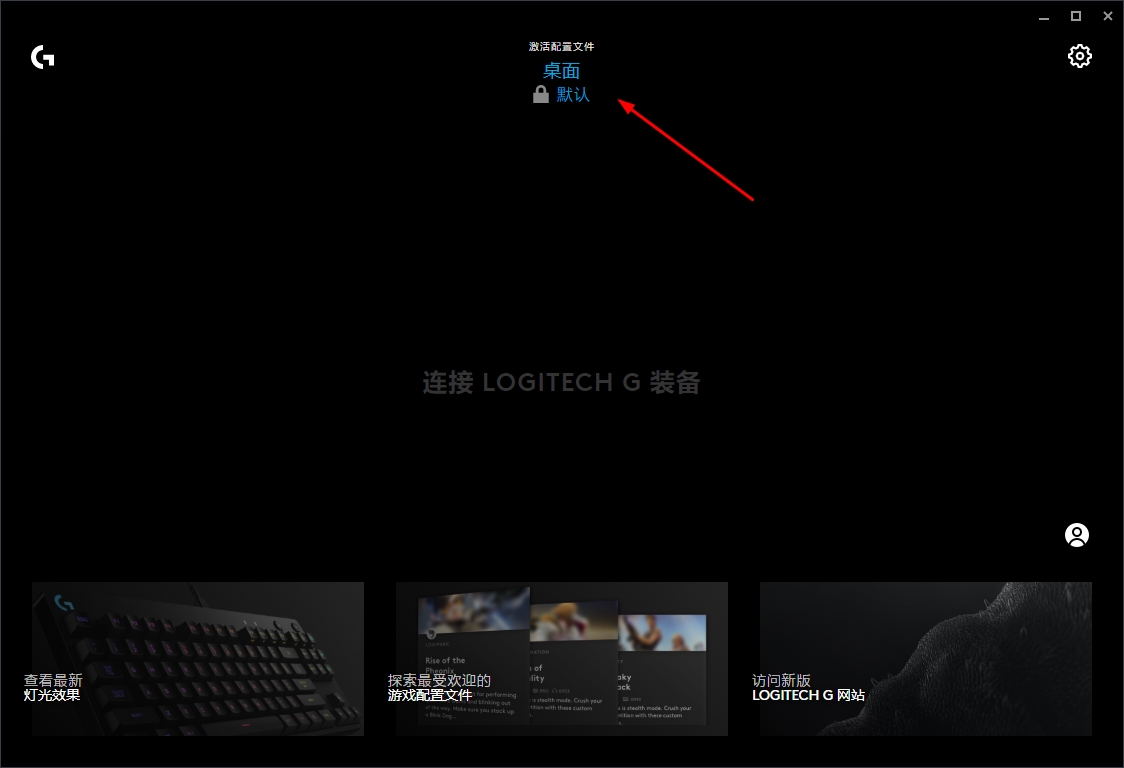
2、然后知识兔选择第二个宏功能。
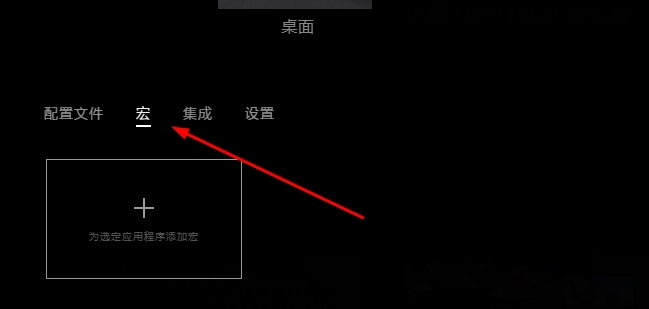
3、首先要设置宏的名称,然后知识兔按Enter进入创建宏的界面。

4、在这里可以选项宏的类型,有不重复、按住时重复、触发、和序列四种类型。
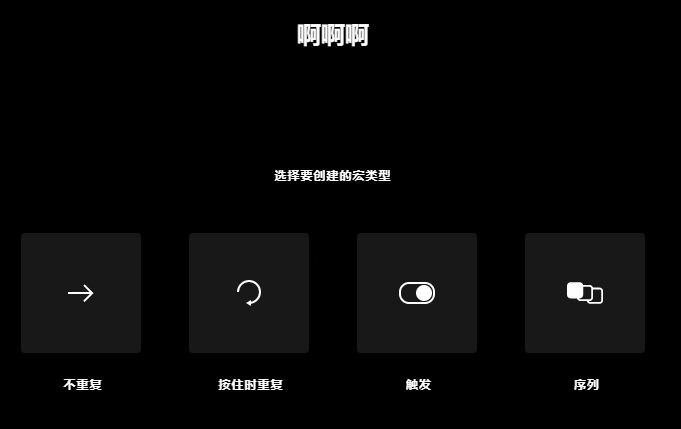
5、知识兔根据需求选择一种类型后就可以开始创建宏了,如图有多种创建的方式,比较便捷的是直接记录按键,知识兔设置完成后保存就可以了。
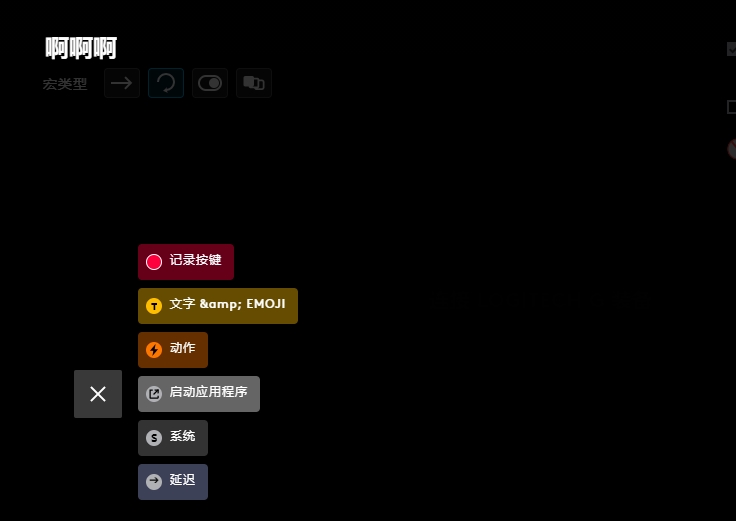
怎么设置开机自动运行
将Logitech G HUB设置为开机自启动可以让你更加便捷的调整外设配置或者是使用宏。下面就来告诉大家如何设置自启动。
1、首先我们在主界面选择右上角的设置功能,就是齿轮图标的按钮。
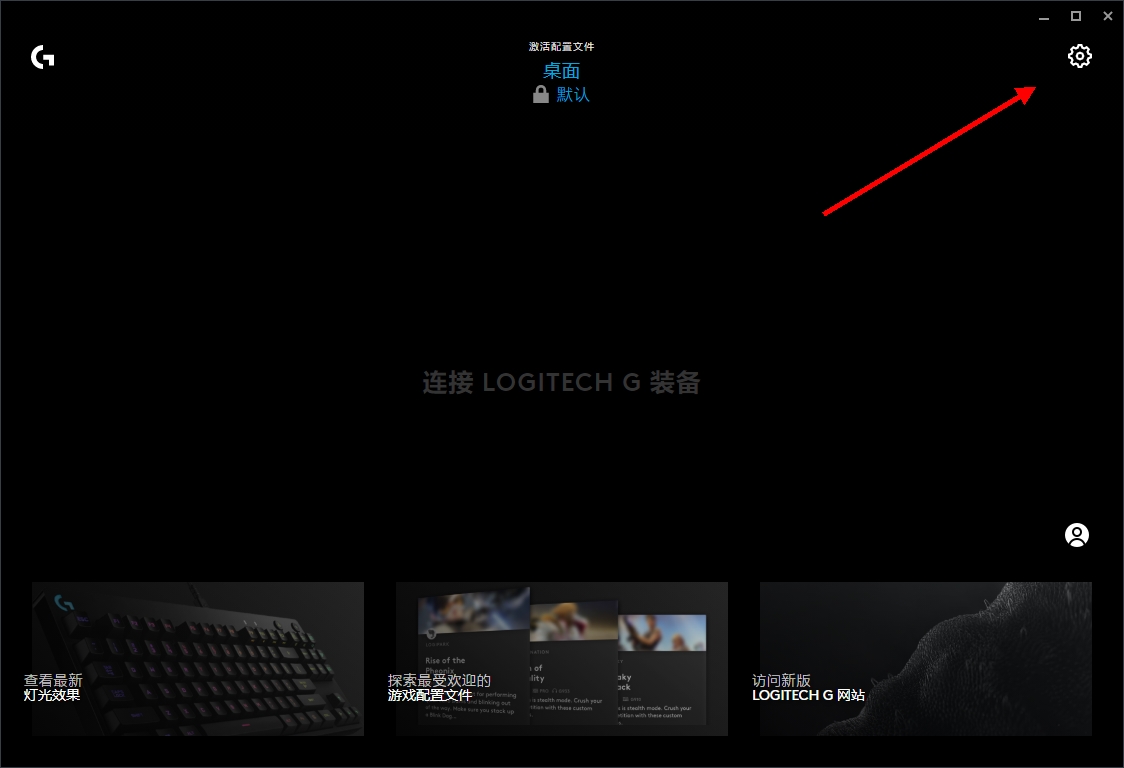
2、在设置中可以看到左下角第一个选项就是开机自启动程序,将其勾选就可以自启动了。
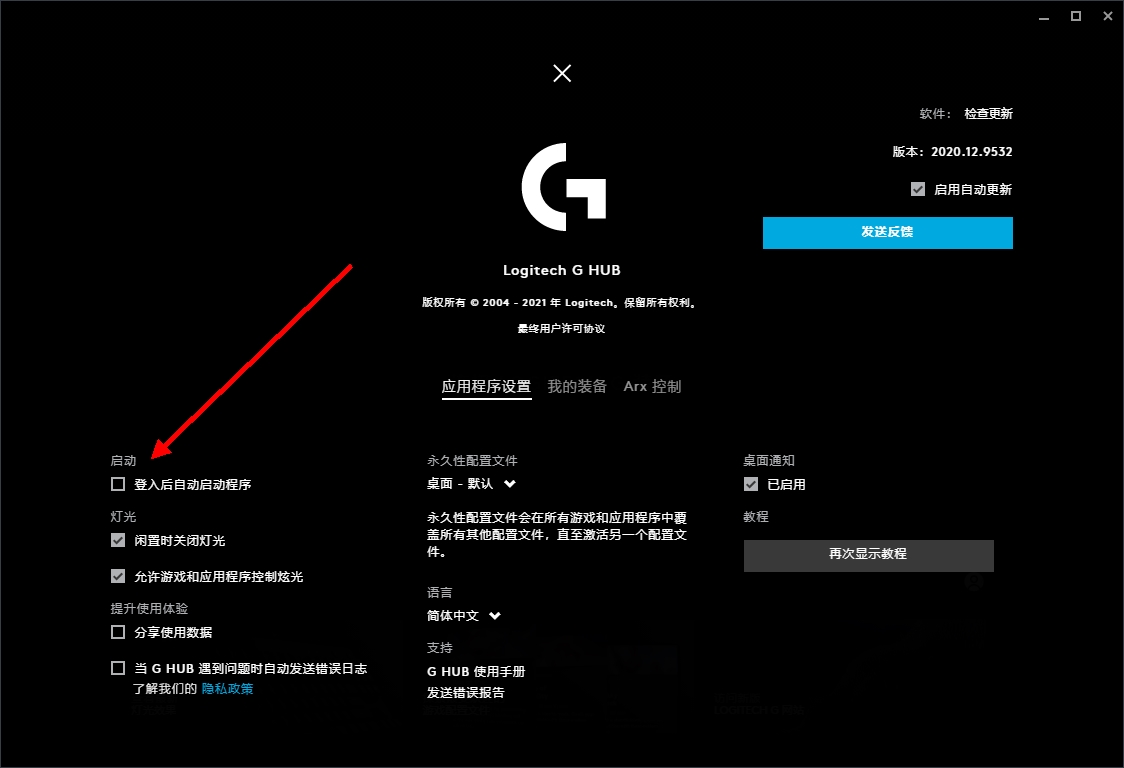
更新内容
修复bug
优化体验
下载仅供下载体验和测试学习,不得商用和正当使用。